SW-安装座案例制图图文教程发布时间:2022年05月02日 08:01
虎课网为您提供综合教程版块下的SW-安装座案例制图图文教程,本篇教程使用软件为UG,难度等级为新手入门,下面开始学习这节课的内容吧!
1.本课的主要内容具体如图所示。
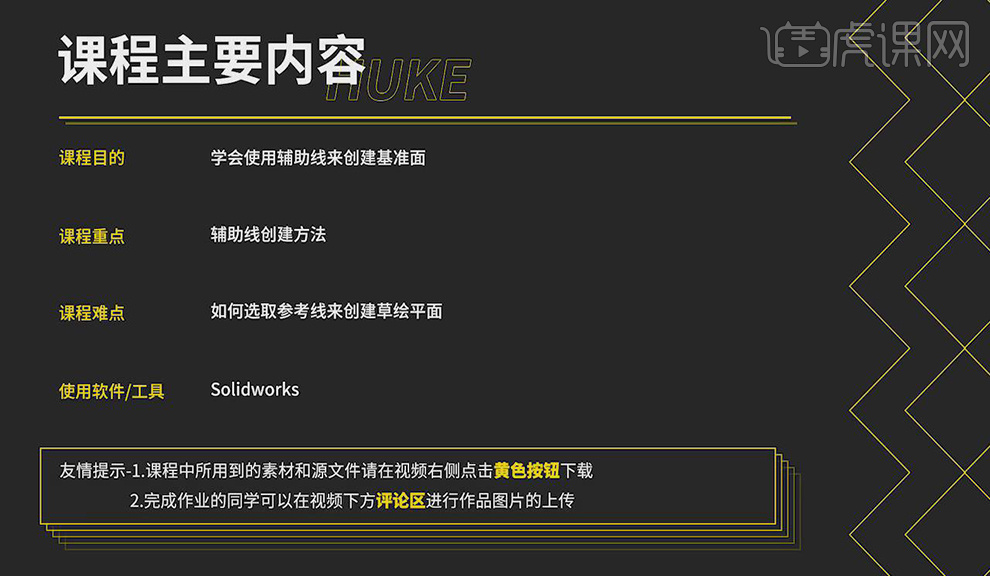
2.本课的作业具体如图所示。
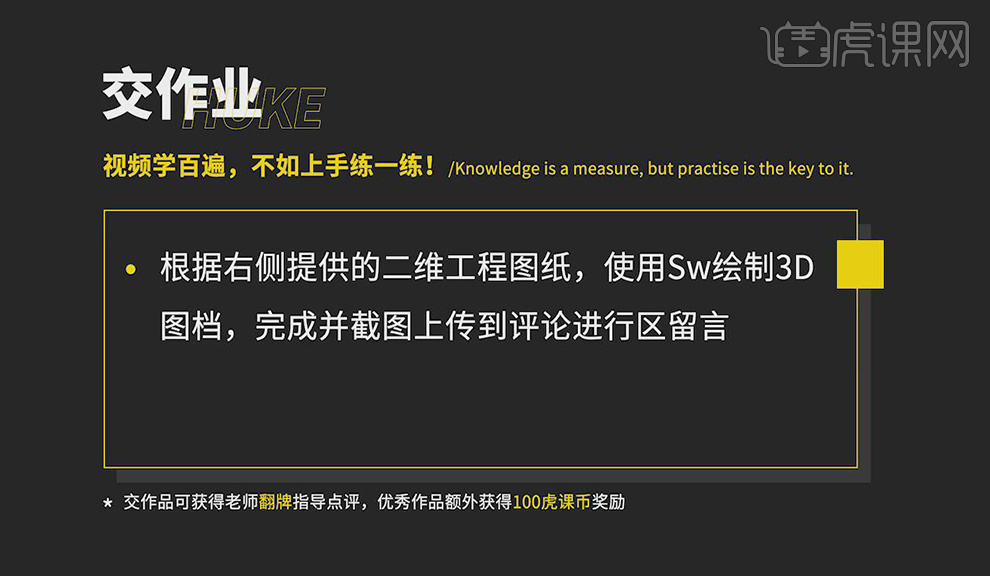
3.分析图纸的结构特征,根据图纸,确定绘图顺序,确定图纸数值。具体如图所示。

4.选择【新建】,选择【零件】,选择【前视基准面】,选择【草图绘制】,选择【中心矩形】命令,抓一个矩形。选择【智能尺寸】,标出数值。选择【圆角】命令,数值为【5】。具体如图所示。
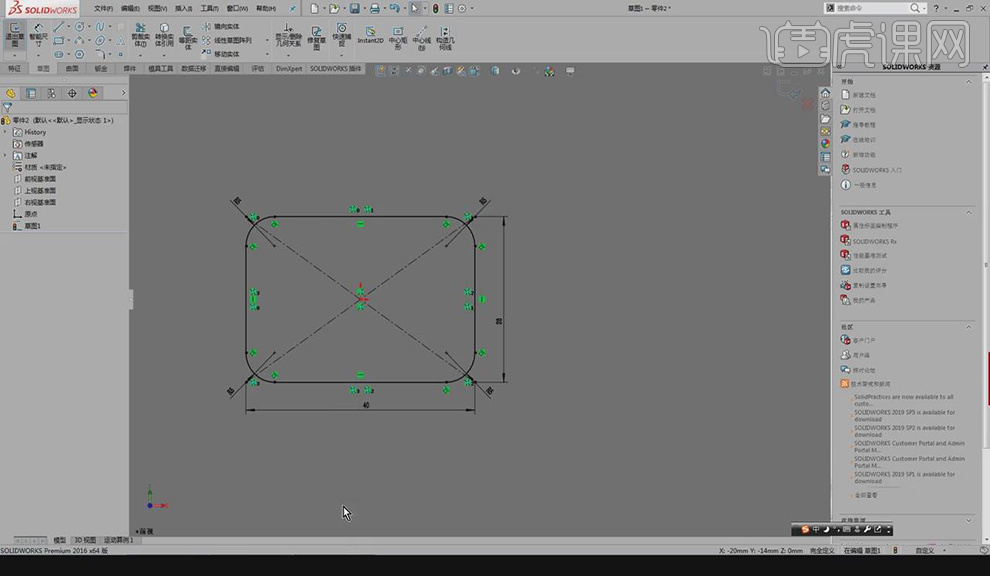
5.选择【圆】命令,抓四个圆,选择【智能尺寸】,标出数值。选择【拉伸凸台】,数值为【8】,点击【确定】。具体如图所示。
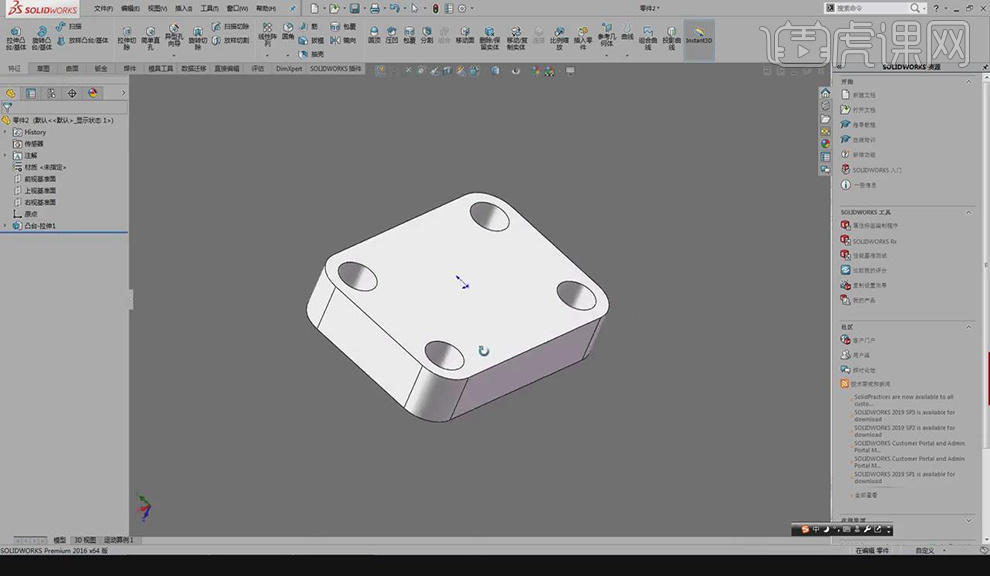
6.摆正后,选择【槽口】命令,选择【智能尺寸】,标出数值。选择【拉伸切除】,数值为【4】,点击【确定】。具体如图所示。
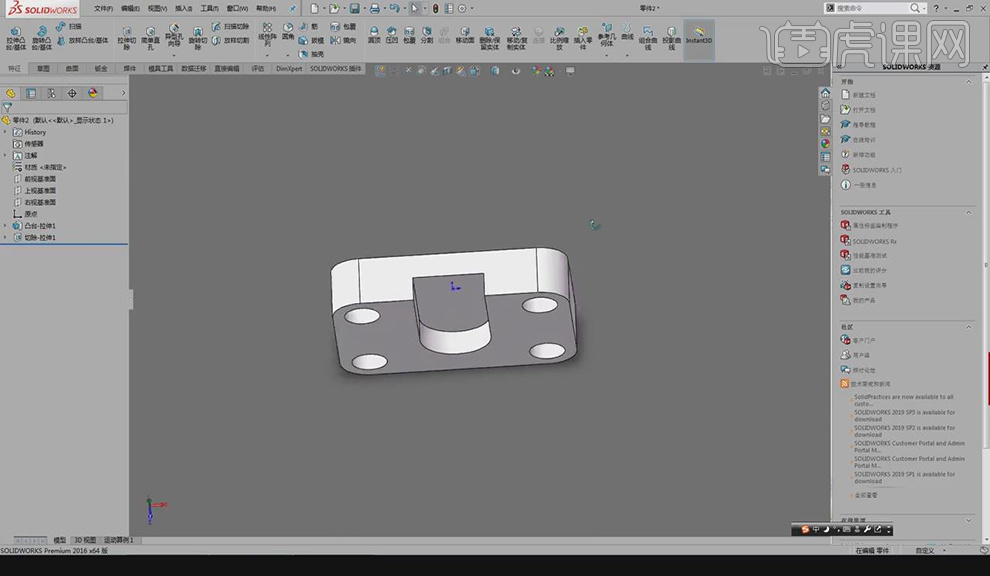
7.摆正后,选择【上视基准面】,选择【直线】命令,抓一条直线。选择【智能尺寸】,标出数值。选择【参考几何体】,选择【基准面】,抓出参考后,点【确定】。具体如图所示。

8.选择【中心矩形】命令,抓一个矩形。选择【智能尺寸】,标出数值。选择【矩形】命令,不要选中心矩形,选择【智能尺寸】,标出数值。具体如图所示。

9.选择【拉伸凸台】,选择【成形到实体】,选择【反向】。所选轮廓里选择【要拉伸的面】,一次完成拉神,点击【确定】。具体如图所示。

10.选择【参考几何体】,选好参考,选择【圆】命令,抓一个圆。选择【智能尺寸】,标出数值。具体如图所示。

11.选择【拉伸凸台】,数值为【20】,选择【反向】,选择【合并结果】,点击【确定】。具体如图所示。

12.选择【简单直孔】,点击【确定】。选择【草图6】,编辑特征,约束位置。选择【圆角】命令,数值为【2.5】【2】。具体如图所示。

13.本课的作业具体如图所示。

以上就是SW-安装座案例制图图文教程的全部内容了,你也可以点击下方的视频教程链接查看本节课的视频教程内容,虎课网每天可以免费学一课,千万不要错过哦!













